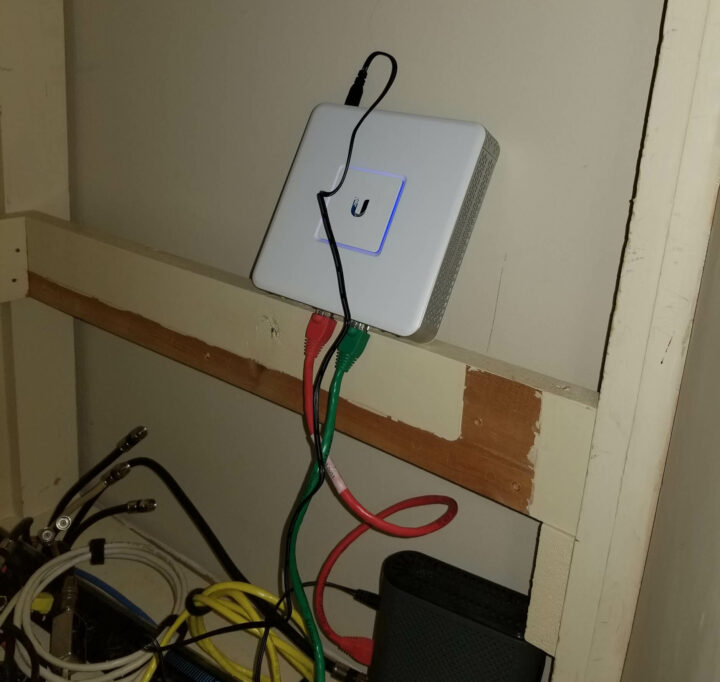
本教程简要介绍了我如何将 Ubiquiti Unifi 安全网关应用到我现有的家庭网络中。我在此过程中遇到了一些问题,所以我想分享出来,并希望能够帮助到其他人。我家的无线网络覆盖使用的是 2 个 Unifi 接入点,该方案已经运行好几年了。我最近将我的互联网升级到了 100 Mbps,因为我在已有的 100 Mbps Linksys 路由器上下载的最大速度只有 95 Mbps左右,不知道什么原因损失了一部分带宽。Spectrum 是我的互联网提供商,资费很实惠。我在亚马逊下了Unifi 安全网关的订单,24 小时后货就会送到了。
有几件事使这一点具有挑战性。首先,我在具有静态 IP 地址的设备的 10.0.0.1/24 子网上运行我的网络,其次是我托管自己的 Unifi 控制器并且不使用云版本,此外,我也不想改变网络上的任何东西。
升级到 Ubiquiti 安全网关后,我现在获得了 115 Mbps。超过 95mbps 大约增加 18%。
在开始采用 Unifi 安全网关之前,我在控制器中完成了所有的网络设置。

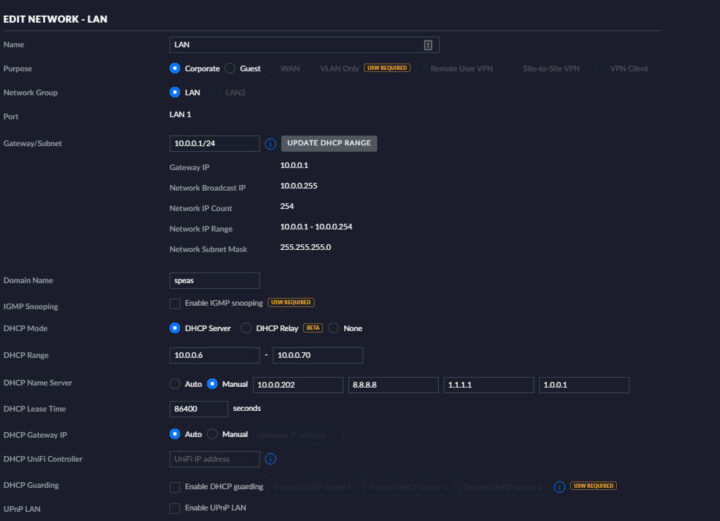
我采取的步骤
这不是我想要采用的方式,因为它会导致更多的停机时间,但刚好没有人在家,所以我借此机会设置了设备。这比我想要的时间长了大约一个小时,下面的步骤是最后的工作步骤,大约需要 15-30 分钟,具体花费时间取决于你的技能水平。
步骤 1 – 交换路由器
我对现有的 Linksys 路由器进行了 1:1 的交换。Wan口接Wan口 和 Eth口接 Eth口并重新启动了我的路由器并为 USG 接通了电源。
步骤 2 – SSH登录和配置 Unifi 安全网关
等有线 PC 获得 IP 地址后,它应该在 192.168.1.1/24 子网中。然后使用终端模拟器通过 SSH 连接到 192.168.1.1。默认登录名是“ubnt”,密码是“ubnt”。
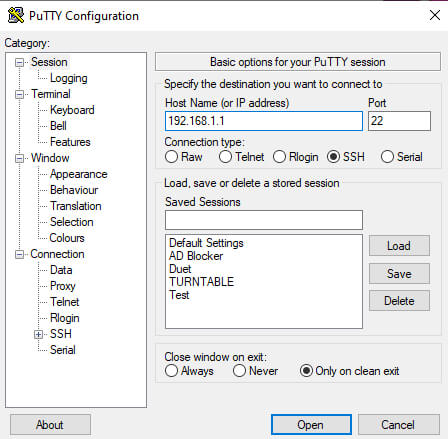
我运行了这些命令
|
1 2 3 4 |
configure set interfaces ethernet eth1 address 10.0.0.1/24 delete interfaces ethernet eth1 address 192.168.1.1/24 commit |
用10.0.0.1/24替换了旧的现有子网 。
步骤 3 – PC 配置
将你的 PC 设置为旧现有子网中的 IP 地址。我将我的设置为 10.0.0.123,子网为 255.255.255.0。我的电脑运行的是 Windows 10,所以我得去网络和互联网设置更改设置:
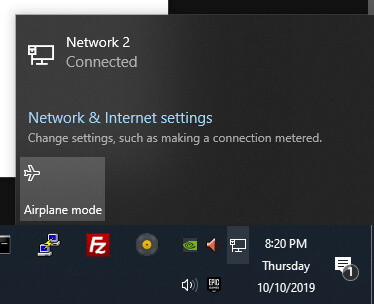
点击以太网:
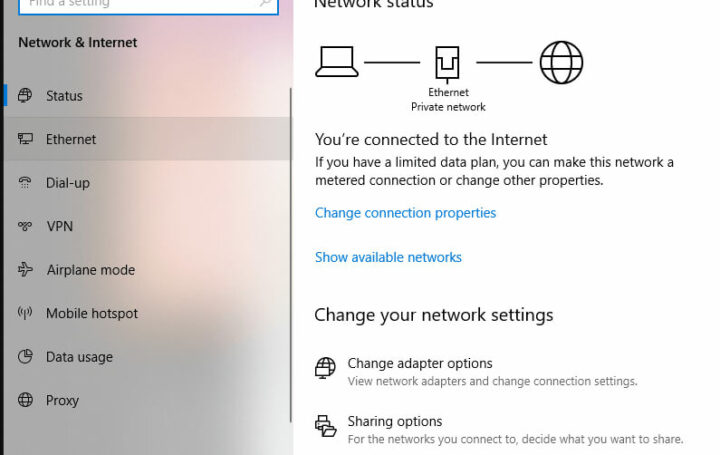
然后更改适配器选项:
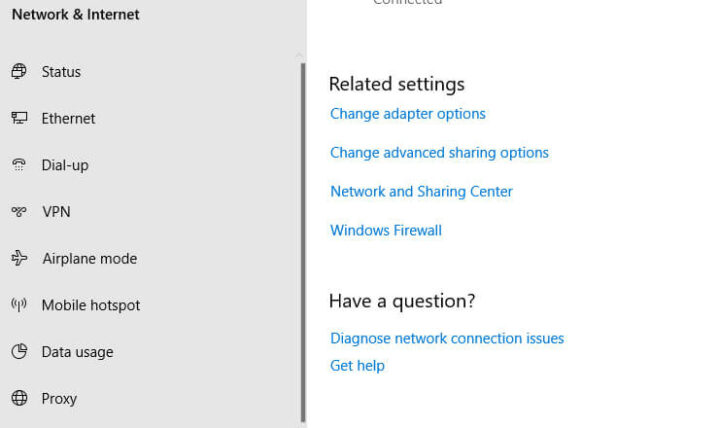
右键单击您的网络连接:
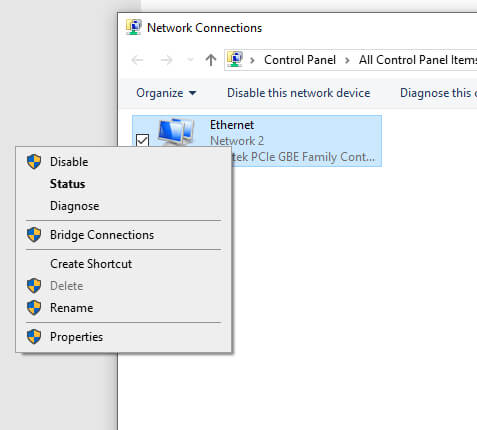
选择 IPV4,然后选择属性:
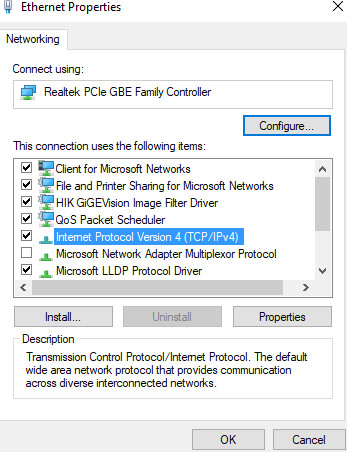
设置IP和子网:
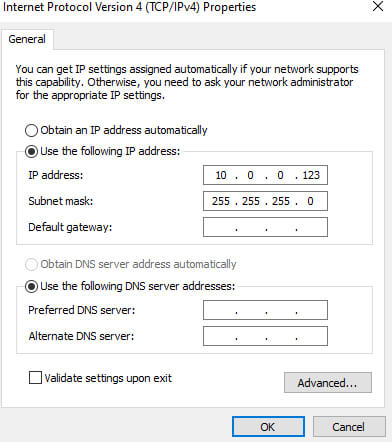
第 4 步 – 最后一步
我已经在带有 Atom Z8300 和 Windows 10的迷你 PC上设置了现有的控制器。但是它找不到 USG,所以我不得不做一个额外的步骤。使用putty 和你之前提供的 IP 地址通过 SSH 连接到 USG。在我的示例中,我连接了10.0.0.1 并使用默认登录名 ubnt:ubnt登录,并运行了这些命令。
|
1 2 |
mca-cli set-inform http://10.0.0.200:8080/inform |
将现有控制器的 IP 地址替换为10.0.0.200。然后现在,等设置生效。它花了相当长的时间才出现。找到USG后,我告诉控制器升级固件并采用。几分钟后,一切开始恢复正常了。我把我的电脑的IP获取方式从静态IP改回 DHCP。设置完成后,家庭自动化和其他功能一切正常。
家庭网络的未来变化
我的下一步是开始用802.11ac WiFi 5替换UniFi UAP-AC-PRO的接入点(AP)。我仍然在原始的 2.4 GHz 版本上运行。他们一直以来都运行的很好。作为第一步,我可能会更换洗衣房里的那个接入点,然后把它搬到我的工作间里。如果你不熟悉 Ubiquiti 的 Unifi 系列,请在此处查看。我很久以前就开始使用接入点,它们功能功很稳定,我永远不必重新启动它们。我想升级它们的唯一原因是为了获得更高的网络速度。当然,我还可以稍后检查深度数据包检查并看看孩子们。现在我可以看到网络上的每个设备,下面是部分界面的截图。
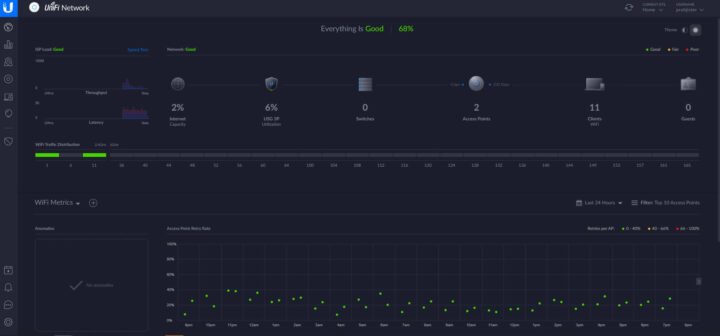
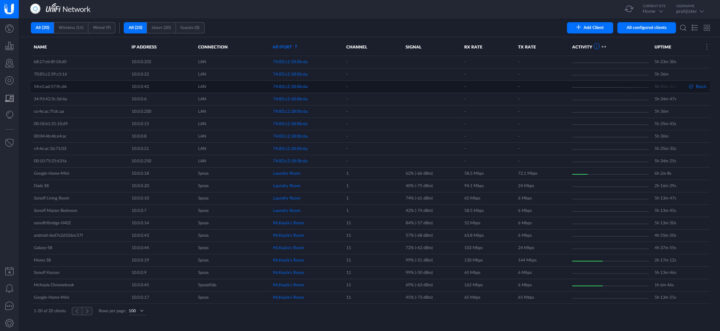

文章翻译者:Taylor Lee,瑞科慧联(RAK)高级嵌入式开发工程师,有丰富的物联网和开源软硬件经验,熟悉行业主流软硬件框架,对行业发展动向有着敏锐的感知力和捕捉能力。

